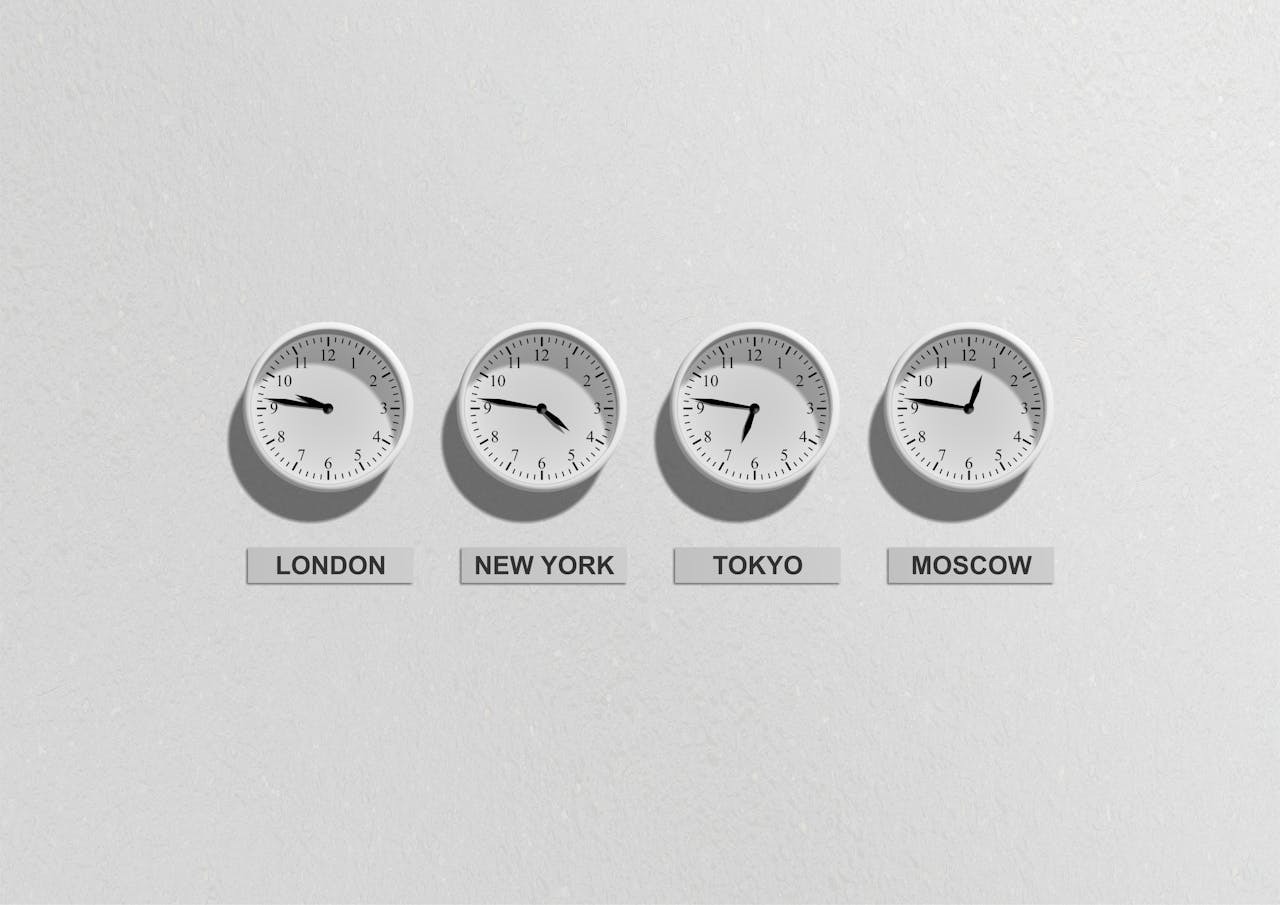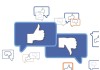Le filigrane est un logo ou un texte superposé spécialement sur une photo pour indiquer les droits d’auteur. Les photographes et les propriétaires de produits les utilisent pour empêcher les autres utilisateurs de mettre en place leurs images sans leur autorisation.
Dans la plupart des cas, un filigrane peut être supprimé facilement, cependant, des fois vous aurez besoin d’un outil spécial.
On trouve des myriades d’outils de ce genre sur Internet, nous avons donc décidé de partager avec vous les trois meilleures méthodes pour enlever les filigranes de photos.
Nous allons vous présenter des outils de types variés : un logiciel de retouche photo pour PC riche en fonctionnalités, un éditeur d’images basé sur le Web et un outil de suppression d’objets en ligne.
Comme vous pouvez le voir, ils fonctionnent tous sur PC. Consultez un autre tutoriel pour apprendre comment supprimer un filigrane sur une photo avec des outils alternatifs sur différents appareils. Lisez cet article jusqu’à la fin pour savoir quelle méthode vous convient le mieux. On commence !
Comment enlever le filigrane d’une photo sur PC ?
Inpaint
Nous allons commencer par examiner un outil de suppression de filigrane en ligne nommé Inpaint. L’interface de cet éditeur d’images peut paraître quelque peu démodée, en revanche, il offre certains outils pratiques. On l’utilise le plus souvent dans le but de supprimer des objets indésirables tels que des poteaux, des passants accidentels, un bâtiment, etc., mais Inpaint s’adapte également à la suppression de filigranes.
Voyons donc cet outil en action.
- Tout d’abord, téléchargez le programme depuis le site Web officiel et installez-le sur votre ordinateur. Il fonctionne aussi bien sur Windows que sur Mac. Néanmoins, vous pouvez également l’utiliser en ligne.
- Après avoir ouvert Inpaint, vous pouvez importer votre fichier à éditer. Tenez compte de la taille maximale du fichier qui monte à 10 Mo et de la résolution maximale de l’image qui compte 4,2 mégapixels. Ce qui plus est, Inpaint ne prend en charge que les formats suivants : JPG, PNG et WebP.
- Passons maintenant à l’étape suivante. Sélectionnez l’outil de suppression de filigrane dans le menu de gauche. Encadrez l’emplacement du filigrane sur votre image et cliquez sur Erase.
- La photo est maintenant prête pour l’export : cliquez simplement sur le bouton Download dans le coin supérieur droit.
Pixlr
Un autre outil disponible en ligne est Pixlr. Cet éditeur photo gratuit vous permet de modifier des images sous PSD pour Photoshop, PXD, JPEG, PNG, SVG, etc.
Voici comment faire pour retirer le filigrane d’une photo avec Pixlr.
- Pour commencer, lancez le programme et chargez la photo que vous allez modifier. Pour ce faire, cliquez sur Ouvrir image. Comme alternative, vous pouvez coller l’URL de votre image.
- L’étape suivante consiste à choisir l’outil de retouche et d’opter pour le tampon de clonage. Cliquez sur le filigrane et déplacez la souris pour masquer la zone sélectionnée.
- Pour finir, exportez l’image retouchée en appuyant sur Enregistrer. Pixlr vous permet également de définir la qualité et la taille de la photo. Une fois l’édition terminée, cliquez sur Télécharger pour enregistrer le résultat sur votre ordinateur.
PhotoWorks
Pour effacer les filigranes sur vos photos, n’hésitez pas à essayer un outil plus sophistiqué comme PhotoWorks. Ce qui le diffère des autres programmes est une combinaison de simplicité et d’outils de niveau professionnel.
PhotoWorks convient aussi bien aux amateurs qu’aux utilisateurs avancés. Avec ce logiciel, vous pouvez ajuster les couleurs, masquer les défauts de la peau grâce aux instruments de retouche, ajouter une légende, perfectionner votre image en un seul clic grâce à un filtre stylé et même faire de l’édition groupée avec le mode de traitement de photos par lots.
Voici les étapes faciles à suivre pour supprimer un filigrane dans PhotoWorks.
- Pour commencer, téléchargez et démarrez le programme.
- Sélectionnez maintenant l’image que vous souhaitez améliorer.
- Afin de supprimer un détail indésirable, rendez-vous à l’onglet Retouche et sélectionnez le Pinceau de correction. Ajustez la taille du pinceau, l’opacité et le contour progressif à l’aide des curseurs correspondants.
- Avec le pinceau ajusté, peignez la zone nécessaire pour que PhotoWorks efface le filigrane automatiquement.
- Finalement, cliquez sur Appliquer et apportez d’autres modifications au besoin. Par exemple, recadrez la photo, ajoutez des rayons de soleil ou un autre effet créatif, etc. Une fois les modifications achevées, appuyez sur Enregistrer pour exporter votre nouvelle photo. Vous pouvez sauvegarder vos fichiers au format JPEG, PNG, BMP et TIFF. Il est également possible d’imprimer votre photo sur le champ, si vous avez une imprimante en couleur chez vous.
Vous connaissez maintenant trois méthodes simples pour supprimer les filigranes sur vos photos. Pour y parvenir, vous pouvez utiliser des outils en ligne ou un éditeur de photos performant et facile à utiliser en même temps.
Vous êtes prêt à éditer vos photos par vous-même, lancez-vous donc et améliorez vos photos dès maintenant !